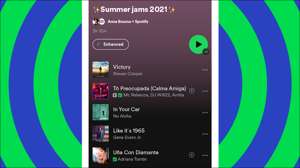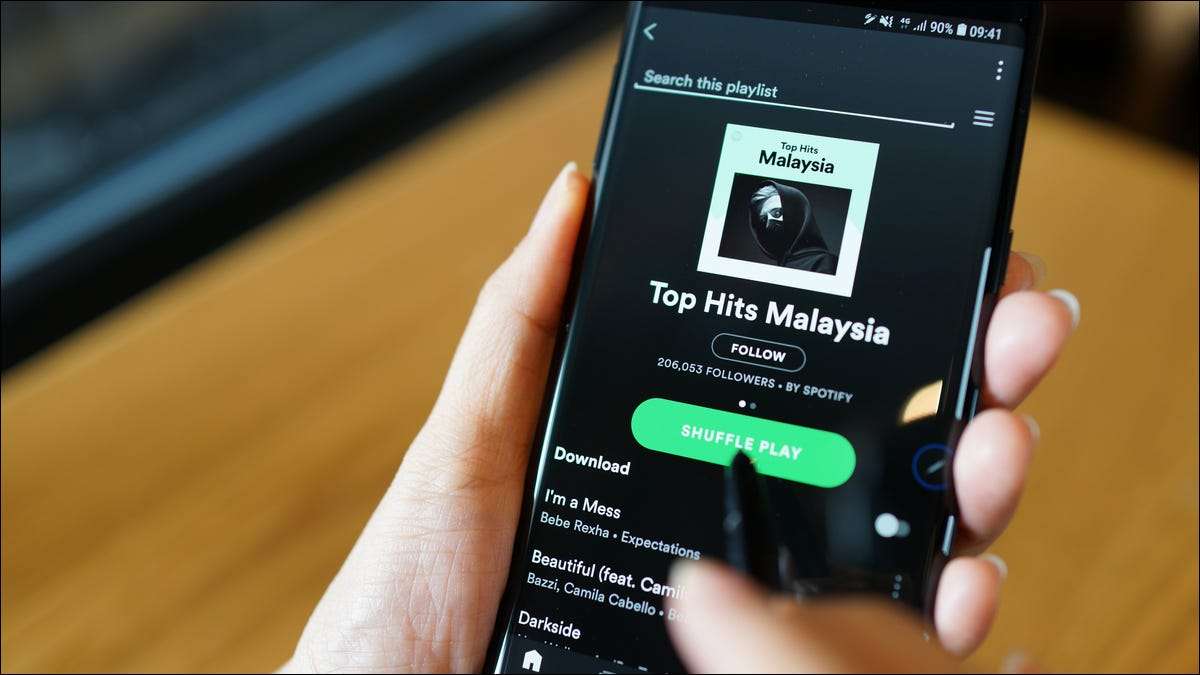
Si ha reunido varias listas de reproducción de Spotify, pero está buscando consolidar su colección, es posible que desee verlas fusionándolas. No hay un método incorporado para fusionar listas de reproducción en Spotify, pero hay formas de hacerlo.
Junto con copiar manualmente las canciones de una lista de reproducción a otra, también puede usar herramientas de terceros como Spotify Playlist Fusión a Organiza tu biblioteca de Spotify y traer dos o más listas de reproducción juntas en una. Así es cómo.
RELACIONADO: Cómo organizar su biblioteca de Spotify
Copiando manualmente las canciones a una lista de reproducción nueva o existente
El método más fácil para fusionar las listas de reproducción de Spotify es copiar canciones de una o más listas de reproducción a una lista de reproducción nueva (o existente). Aún puede hacer esto si no posee la lista de reproducción original, pero no podrá eliminar la lista de reproducción original después.
Abra la aplicación de escritorio Spotify en su Windows PC o Mac empezar. Desafortunadamente, este proceso no es posible en la aplicación móvil Spotify para Androide De iPhone , o iPad usuarios.
Haga clic en una lista de reproducción en el menú de selección de la izquierda para abrirlo. Mientras mantiene presionada la tecla Mayús, seleccione la primera y las últimas canciones en la lista de la derecha para seleccionar todas las canciones a la vez.
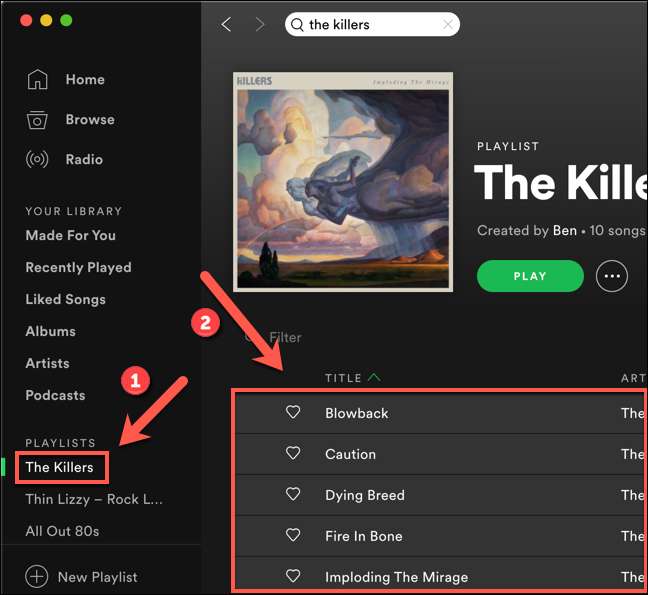
Una vez que se seleccionan las canciones, haga clic con el botón derecho y seleccione Agregar a la lista de reproducción y GT; Nueva lista de reproducción para copiarlos a una nueva lista de reproducción.
Alternativamente, seleccione una de las listas de reproducción existentes debajo de la opción "Nueva lista de reproducción" para copiar las canciones a esa lista de reproducción.
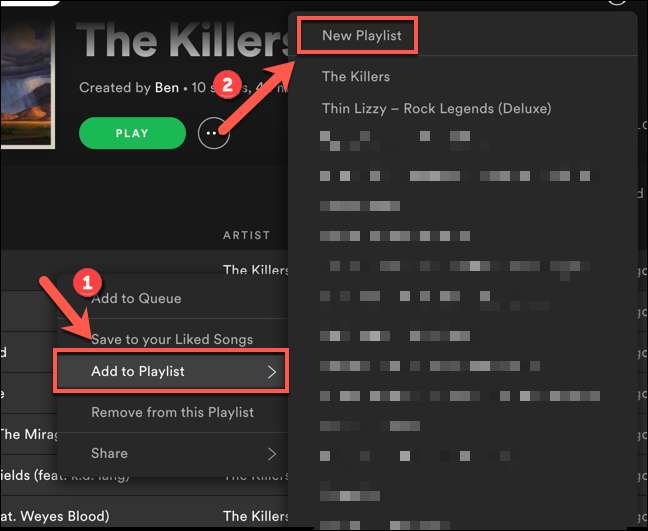
Como hemos mencionado, esto copiará las canciones, no moverlas. Si prefiere eliminar la lista de reproducción más antigua una vez que se hayan copiado las canciones (dejando solo la nueva lista de reproducción), deberá eliminarlo. De lo contrario, eres libre de dejarlo en su lugar.
Si desea eliminar la lista de reproducción más antigua, haga clic con el botón derecho en el nombre en el menú de la izquierda y luego seleccione la opción "Eliminar".
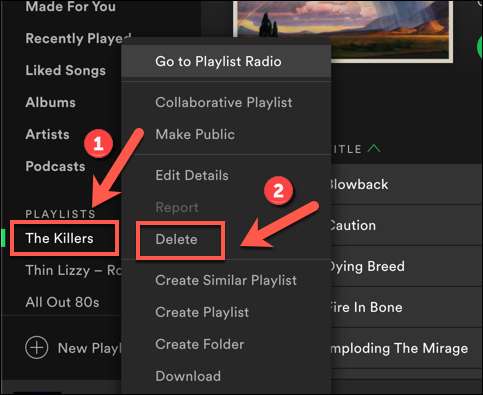
Esto eliminará la lista de reproducción más antigua, dejándole solo con la lista de reproducción fusionada en su cuenta. Tendrá que repetir estos pasos para cada lista de reproducción adicional que desea fusionarse.
Utilizando una herramienta de fusión de la lista de reproducción de terceros
El método anterior funciona bien, pero requiere el uso de la aplicación de escritorio Spotify. Si desea probar un enfoque más automático, deberá usar una herramienta de terceros como Fusión de la lista de reproducción de Spotify . Esto utiliza la API de Spotify para copiar las listas de reproducción junto sin necesidad de usar la aplicación de escritorio, lo que lo convierte en una buena alternativa para los usuarios de Mobile Spotify.
Para empezar, abre el Sitio web de fusión de Lista de reproducción y seleccione el botón "Conectar con Spotify" en el centro de la página (o en la esquina superior derecha).
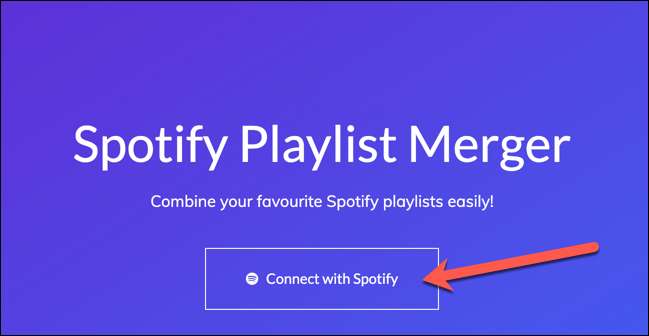
Inicie sesión con los detalles de inicio de sesión de Spotify en la página siguiente, autorizando el acceso a su cuenta de Spotify (incluidas sus listas de reproducción guardadas).
Seleccione "Aceptar" para confirmar que aprueba el acceso.
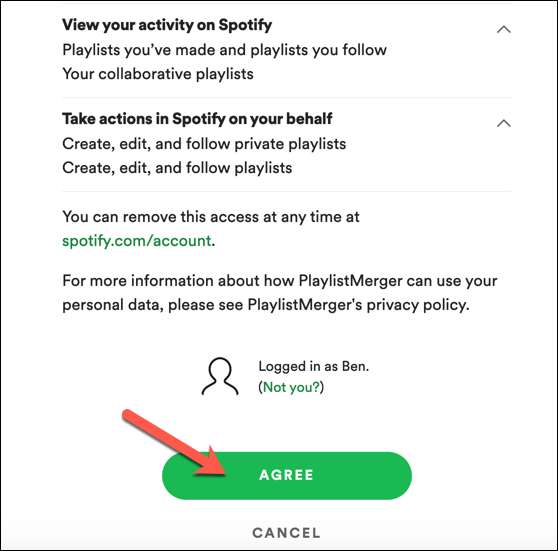
Una vez que haya iniciado sesión, volverá a la página principal de fusión de Lista de reproducción de Spotify.
En el cuadro "Nombre de la lista de reproducción o enlace", busque la primera lista de reproducción que desea fusionar y luego selecciónelo desde el menú, haciendo clic en "Siguiente" para confirmar.
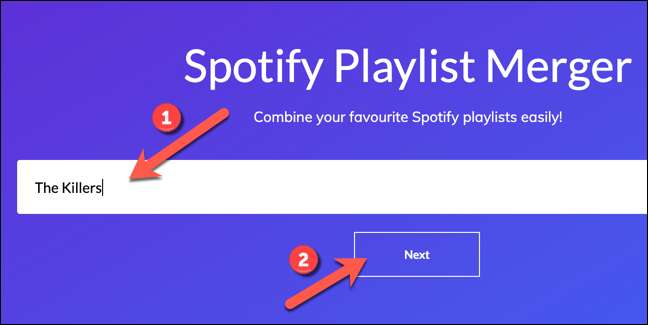
Repita este paso para la segunda lista de reproducción que desea fusionarse.
En la etapa final, haga clic en "¿Desea combinarlos en una nueva lista de reproducción?" Control deslizante para asegurar que las listas de reproducción se fusionen en una nueva lista de reproducción. De lo contrario, las canciones se copiarán en la primera lista de reproducción que seleccionó.
Si elige combinarlos en una nueva lista de reproducción, haga clic en "Siguiente" para continuar.

En el cuadro "Nombre de la lista de reproducción", proporcione un nombre para su nueva lista de reproducción y luego seleccione "Finalizar" para comenzar el proceso de fusión.
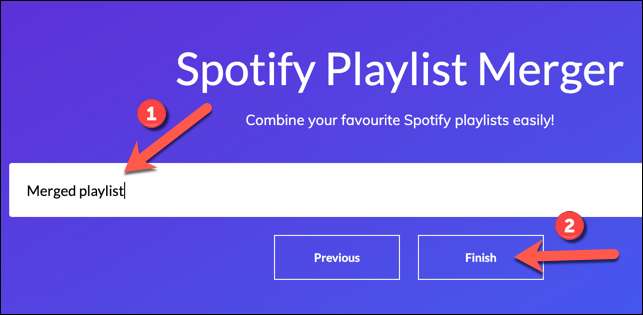
Esto creará una nueva lista de reproducción fusionada que contenga las canciones de ambas listas de reproducción. Sin embargo, no eliminará la lista de reproducción anterior, por lo que si está buscando ordenar sus listas de reproducción guardadas, deberá eliminarlo en la aplicación de escritorio o móvil después.